欢迎您访问我爱IT技术网,今天小编为你分享的电脑教程是:如何安装Office 2010,如何激活Office 2010软件,在平时使用电脑中总免不了某些软件的激活、甚至备份等,比如:辛辛苦苦写的程序没做好备份丢失了,那是很难受的事儿。本文针对这些诸多问题,由我爱IT技术网电脑教程小编,精心整理并收集网络上这些有用的知识分享给大家,注意知识来源于互联网,是有用的知识收集整理,如果你觉得有侵犯你的权利的,请你及时联系本站的相关负责人,我们会在第一时间为你处理,谢谢你的配合!
如何安装Office 2010,如何激活Office 2010软件
IT行业更新换代是很快的,软件更是如此,今天这个版本,明天就又有新的版本了,新的版本总比旧的版本功能强大,比如咱们最常用的Office办公软件,已经由之前的2000版,到2003版、2007版,又到2010版,甚至2013版,今天咱们来看看Office 2010版如何安装。
前期准备工作(包括相关工具或所使用的原料等)
Microsoft Office 2010安装软件详细的操作方法或具体步骤
先从网上下载一个相对较好的Office 2010软件,不要随便下载,不然装上也不好用,下载人们评价比较好的软件用起来比较好。
下载完成后找到文件目标位置,如图1所示,我这里下载的是一个压缩文件,咱们现在先解压缩。
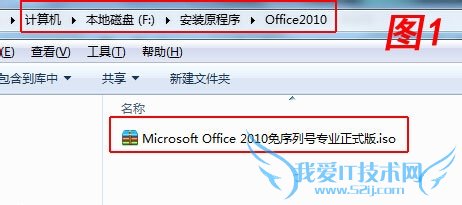
解压缩后找到安装程序双击进行安装,如图2所示。
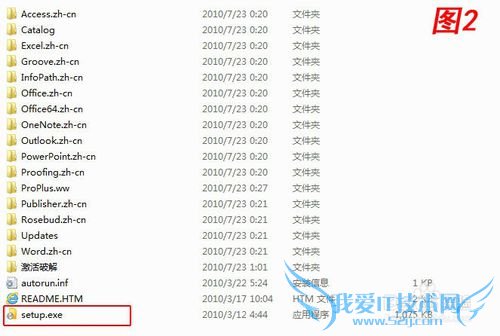
这里要注意哦,如果您电脑里边安装有其他版本的Office软件如Office 2003,请先卸载后再进行安装2010版,不然安装程序是不让你打开滴呀。双击Setup安装程序后,接受条款,如图3所示。
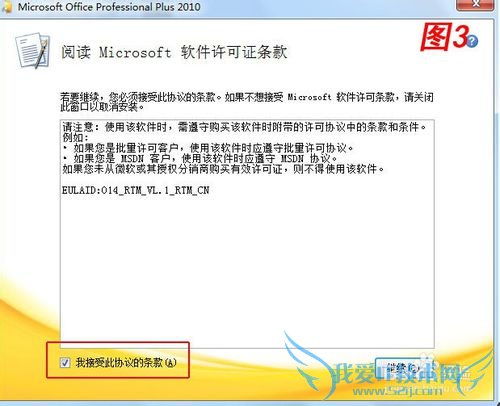
接下来在出现的界面中,如图4所示,咱们选择“自定义”安装,因为一般的软件默认是安装在C盘的,但是C盘是系统盘,亲亲们要养成习惯,一般软件安装在D盘。
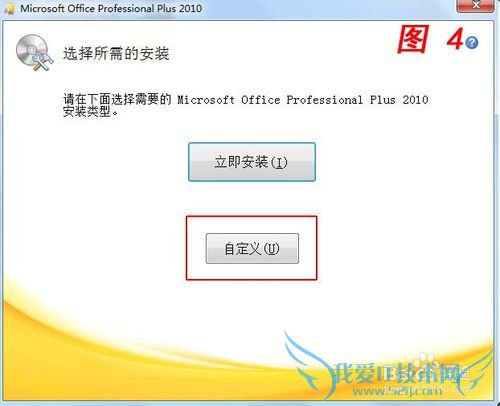
在自定义点击情况下,出现如图5所示对话框,这里咱们只关心一下“文件位置”选项卡,让程序安装在D盘,“安装选项”“用户信息”自己根据需要设置吧,此处不再累述了哦。
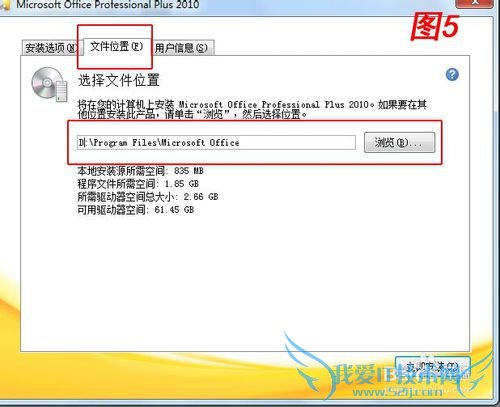
点击立即安装后,程序就开始安装了,不知道是自己电脑慢的原因还是此软件安装就如此,好漫长的等待过程哦。不要着急,休息,休息一会儿。如图6所示。
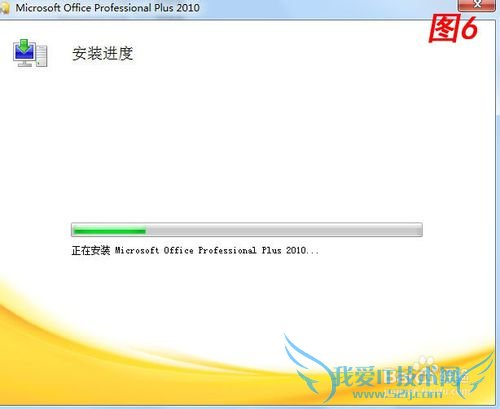
等待安装完成后,双击任何一个程序如Word打开软件,然后选择文件—帮助,我们发现,奥,原来软件还未激活捏,好桑心哦,如图7所示。
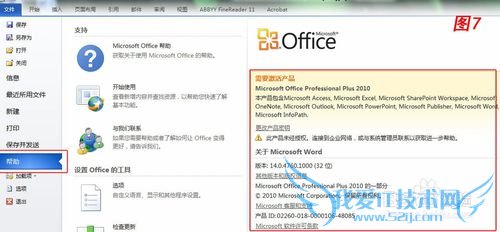
哦,不要烦躁,咱们还有办法,找到程序安装源程序文件夹,找到“激活破解”文件夹,如图8所示。
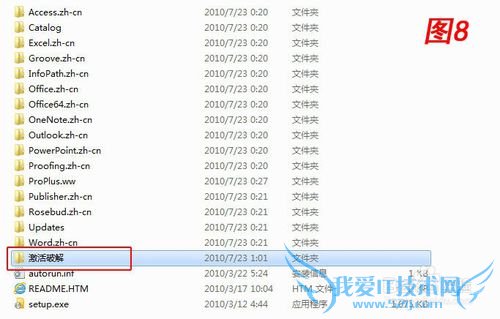
双击文件夹打开,然后出现了两个文件夹,如图9所示,理所当然先看看第一个喽。
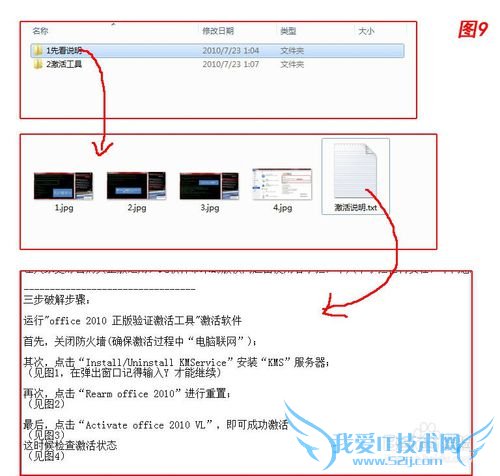
看完“先看说明”文件夹中“激活说明”后,对激活的过程了如指掌了,然后双击“激活工具”文件夹,双击打开激活工具,然后选择“Install/Uninstall KMService”,如图10所示,在弹出的窗口中观察,需要输入Y时就输入Y继续,然后注意看提示,按任意键再退出。
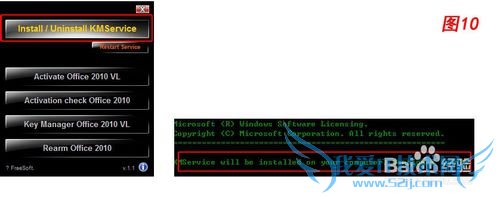
然后点击“Ream Office 2010”,操作与上边一样,最后点击“Activate Office 2010 VL”,操作还是与上边一样,如图11所示。
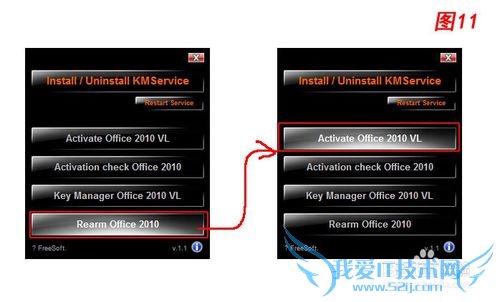
这次再打开软件看看吧,选择文件---帮助,然后发现,软件已经激活啦,嘿嘿。如图12所示。
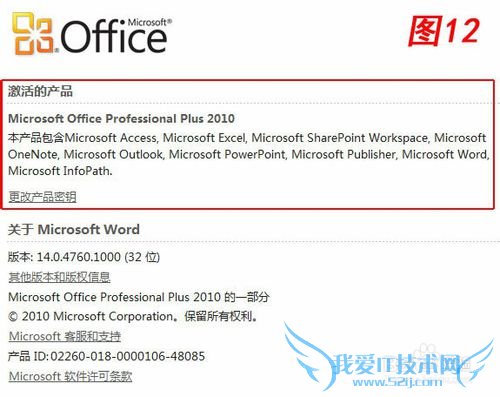
注意事项
说明:Office的版本不同,可能安装的方法不同,这里下载安装的是Microsoft Office 2010免序列号专业正式版。本文仅供参考,如果您需解决具体问题(尤其法律、医学等领域),建议您详细咨询相关领域专业人士。作者声明:本文系本人依照真实经历原创,未经许可,谢绝转载。以上就是关于如何安装Office 2010,如何激活Office 2010软件的分享,如果你有更好的经验或者补充,请在下面评论框中发表你的答案。
- 评论列表(网友评论仅供网友表达个人看法,并不表明本站同意其观点或证实其描述)
-
